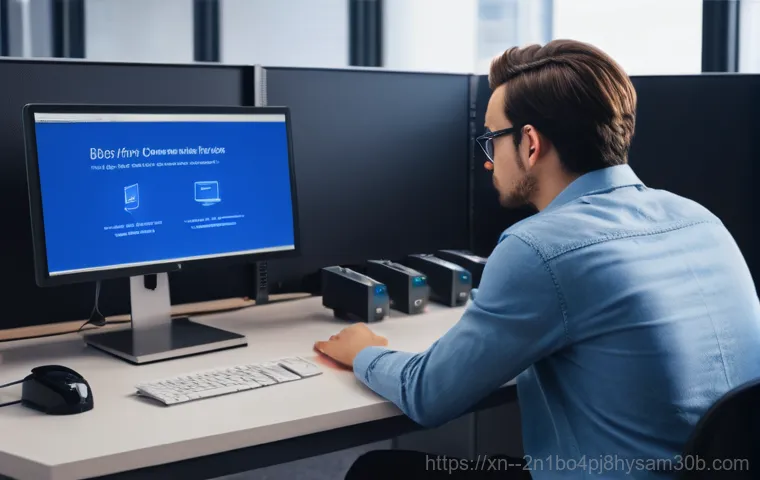여러분, 안녕하세요! 오늘도 우리 은천동 이웃님들을 비롯해 많은 분들의 컴퓨터 고민을 시원하게 해결해 드릴 정보를 가지고 왔습니다. 혹시 갑자기 컴퓨터 화면이 파랗게 변하면서 ‘BUGCODE_USB_DRIVER’라는 낯선 오류 코드를 보시고 식은땀을 흘리셨던 경험 있으신가요?
중요한 문서 작업을 하던 중, 혹은 한창 재미있게 게임을 즐기던 중에 나타나는 이 블루스크린은 정말이지 등골을 오싹하게 만드는 주범이죠. 저도 예전에 비슷한 상황을 겪으면서 며칠 밤낮을 고생했던 기억이 생생합니다. 대체 뭐가 문제인지 알 수 없어 막막하고, 혹시 내 소중한 데이터가 날아갈까 봐 불안감에 떨게 되는데요.
대부분의 경우 USB 드라이버 문제에서 시작되지만, 그 원인은 생각보다 다양하고 복합적일 수 있습니다. 잘못된 드라이버 설치부터 오래된 하드웨어, 심지어는 알 수 없는 소프트웨어 충돌까지, 이 얄궂은 오류는 우리를 끊임없이 괴롭히곤 하죠. 하지만 너무 걱정 마세요!
제가 직접 여러 가지 방법을 시도해보고, 전문가들의 의견까지 꼼꼼히 검토해서 얻어낸 해결책들을 지금부터 여러분께 시원하게 공개해 드릴 테니, 더 이상 혼자 끙끙 앓지 마시고요. 아래 글에서 그 답을 명확하게 알려드릴게요!
파란 화면의 공포, ‘BUGCODE_USB_DRIVER’ 너는 대체 무엇이냐?

악명 높은 블루스크린, 왜 뜨는 걸까요?
아마 컴퓨터를 좀 써봤다 하는 분들이라면 이 파란 화면의 공포를 한 번쯤은 경험해 보셨을 거예요. 작업하던 문서가 홀라당 날아갈까 봐 심장이 쿵 내려앉고, 중요한 게임 한창인데 화면이 멈춰버리면 정말이지 뒷목 잡게 되죠. 이 ‘BUGCODE_USB_DRIVER’는 주로 USB 드라이버에서 문제가 발생했을 때 나타나는 블루스크린 오류 코드예요.
컴퓨터가 “나 더 이상 못 버티겠어!” 하고 외치면서 강제로 시스템을 멈춰버리는 일종의 비상 신호라고 보시면 돼요. 제 경험상 이런 오류는 한 번 뜨기 시작하면 계속 반복되는 경우가 많아서, 근본적인 원인을 찾아 해결하지 않으면 계속 우리를 괴롭힌답니다. 단순히 재부팅해서 해결될 문제라고 생각하고 넘기다간 더 큰 문제로 이어질 수도 있으니, 꼭 제대로 진단하고 치료해줘야 해요.
USB 드라이버 오류의 흔한 범인들
이 얄궂은 ‘BUGCODE_USB_DRIVER’ 오류의 원인은 생각보다 다양해요. 가장 흔한 원인 중 하나는 USB 드라이버 자체가 손상되었거나 오래된 경우예요. 저도 예전에 새 USB 장치를 연결했다가 이런 오류를 겪었는데, 알고 보니 그 장치와 기존 시스템의 드라이버가 충돌해서 발생한 문제였어요.
특정 USB 장치(예: 외장 하드 드라이브, 프린터, 웹캠 등)를 연결할 때만 문제가 발생한다면 해당 장치나 드라이버 문제일 확률이 높아요. 때로는 윈도우 업데이트가 잘못되거나, 시스템 파일이 손상되었을 때도 이런 블루스크린이 나타나기도 합니다. 정말이지 머리 아프게 만드는 여러 가능성을 열어두고 꼼꼼하게 점검해야 해요.
USB 드라이버 문제, 생각보다 쉬운 해결책은?
가장 먼저 시도해 볼 만한 초간단 해결법
블루스크린이 떴다고 너무 당황해서 덜컥 포맷부터 생각할 필요는 전혀 없어요. 제 경험상 대부분의 문제는 간단한 조치만으로도 해결되는 경우가 많거든요. 가장 먼저 해볼 일은 모든 외부 USB 장치를 컴퓨터에서 분리하고 재부팅해보는 거예요.
USB 허브를 사용하고 있다면 직접 컴퓨터 포트에 연결해보거나, 다른 USB 포트에 꽂아보는 것도 좋은 방법이죠. 가끔은 일시적인 시스템 오류 때문에 이런 현상이 발생하기도 하니, PC를 완전히 껐다가 다시 켜는 것만으로도 거짓말처럼 해결될 때가 있어요. 이걸 “하드웨어 리셋”이라고도 하는데, 의외로 효과가 좋답니다.
전원 설정 최적화로 숨겨진 오류 잡기
컴퓨터 전원 설정이 너무 절전형으로 되어 있어서 USB 장치에 충분한 전원이 공급되지 않을 때도 문제가 발생할 수 있어요. 특히 USB 선택적 절전 모드 설정을 비활성화하는 것이 도움이 될 때가 많아요.
- 윈도우 검색창에 ‘제어판’을 입력하고 실행해주세요.
- ‘전원 옵션’을 찾아 클릭합니다.
- 사용 중인 전원 관리 옵션 옆의 ‘설정 변경’을 클릭한 다음, ‘고급 전원 관리 옵션 설정 변경’을 선택합니다.
- ‘USB 설정’ 항목을 확장하고, ‘USB 선택적 절전 모드 설정’을 ‘사용 안 함’으로 바꿔주세요.
- 변경 내용을 적용하고 확인을 눌러 저장하면 끝!
제가 직접 이렇게 설정하고 나서 USB 외장 하드가 중간에 끊기는 현상이 싹 사라진 적이 있어요. 사소해 보이지만 이런 디테일이 큰 차이를 만든답니다.
오래된 드라이버가 범인? 최신 업데이트로 컴퓨터 숨통 트여주기
장치 관리자에서 드라이버 상태 확인하고 업데이트하기
가장 흔하면서도 중요한 해결책 중 하나가 바로 USB 드라이버를 최신 상태로 업데이트하는 거예요. 오래된 드라이버는 시스템 충돌의 주범이 될 수 있거든요.
- ‘Windows 키 + X’를 눌러 ‘장치 관리자’를 열어주세요.
- ‘범용 직렬 버스 컨트롤러’ 항목을 확장합니다.
- 여기에 노란색 느낌표(⚠️)가 있는 USB 장치가 있다면 그게 문제의 원인일 가능성이 커요.
- 해당 장치를 마우스 오른쪽 버튼으로 클릭하고 ‘드라이버 업데이트’를 선택합니다.
- ‘드라이버 자동 검색’을 선택하여 윈도우가 알아서 최신 드라이버를 찾아 설치하도록 합니다.
만약 자동으로 안 된다면, 해당 장치의 제조사 웹사이트에서 직접 드라이버를 다운로드해 수동으로 설치하는 방법도 있어요. 저는 주로 메인보드 제조사 홈페이지에서 칩셋 드라이버를 최신 버전으로 받아 설치하는데, 이렇게 하면 USB 관련 오류가 해결되는 경우가 많더라고요.
드라이버 재설치로 문제 완전히 지우기
드라이버 업데이트로 해결되지 않는다면, 아예 드라이버를 제거했다가 다시 설치하는 것도 효과적인 방법이에요.
- ‘장치 관리자’에서 문제가 있는 USB 장치를 다시 찾아 마우스 오른쪽 버튼을 클릭합니다.
- 이번에는 ‘디바이스 제거’를 선택하고, ‘이 장치의 드라이버 소프트웨어를 삭제합니다’ 옵션이 있다면 체크 후 제거합니다.
- 컴퓨터를 재부팅하면 윈도우가 자동으로 해당 장치의 드라이버를 다시 설치해 줄 거예요.
이 과정에서 기존에 꼬였던 드라이버 설정이 초기화되어 문제가 해결될 때가 많아요. 제가 직접 해보니 뭔가 꼬여서 답답했던 마음이 뻥 뚫리는 기분이었죠.
소프트웨어 충돌부터 시스템 파일 손상까지, 종합적인 진단법
윈도우 업데이트 확인 및 시스템 파일 검사
블루스크린은 종종 윈도우 자체의 문제나 손상된 시스템 파일 때문에 발생하기도 해요. 특히 윈도우 업데이트가 제대로 안 되어 있거나, 특정 업데이트가 시스템과 충돌하는 경우도 많죠.
- ‘설정’> ‘업데이트 및 보안’ (또는 윈도우 11 의 경우 ‘Windows 업데이트’)로 이동하여 최신 업데이트가 있는지 확인하고 설치해주세요.
- 그다음 ‘명령 프롬프트’를 관리자 권한으로 실행해서 ‘sfc /scannow’ 명령어를 입력해 보세요. 이 명령어는 손상된 윈도우 시스템 파일을 검사하고 복구해준답니다.
예전에 윈도우 업데이트 후 블루스크린이 계속 뜨던 친구 컴퓨터를 이 방법으로 해결해 준 적이 있어요. 작은 버그 하나가 전체 시스템을 마비시키는 경우가 의외로 많답니다.
악성 코드 및 바이러스 검사로 숨은 위협 제거
바이러스나 악성 코드가 USB 드라이버를 손상시키거나 시스템에 충돌을 일으켜 블루스크린을 유발할 수도 있어요. 이럴 땐 강력한 백신 프로그램으로 전체 시스템을 정밀 검사하는 것이 필수적입니다. 저도 한 번은 정체불명의 파일 때문에 컴퓨터가 계속 버벅이고 블루스크린이 뜨는 경험을 했는데, 바이러스 검사 후 악성 코드를 제거하고 나니 언제 그랬냐는 듯 멀쩡해졌죠.
평소에도 주기적으로 바이러스 검사를 해주는 습관을 들이는 게 좋아요.
더 이상 블루스크린은 그만! 안정적인 시스템 유지를 위한 꿀팁
정기적인 시스템 관리와 점검의 중요성
블루스크린은 우리 컴퓨터가 보내는 SOS 신호라고 했잖아요. 그러니까 평소에 꾸준히 관리해주면 이런 비상사태를 훨씬 줄일 수 있어요. 제 경험상 가장 중요한 건 역시 ‘정기적인 업데이트’와 ‘불필요한 프로그램 관리’예요.
- 윈도우 운영체제와 모든 드라이버를 항상 최신 상태로 유지하세요.
- 오래되고 안 쓰는 프로그램이나 앱은 과감하게 삭제해주세요. 시작 프로그램 목록도 정리해서 부팅 속도를 빠르게 하는 게 좋답니다.
- 컴퓨터 내부 청소도 잊지 마세요. 먼지가 쌓이면 발열 문제가 생겨서 하드웨어에 무리가 가고, 이게 블루스크린의 원인이 될 수도 있어요.
이런 작은 습관들이 모여서 우리 컴퓨터의 수명을 길게 늘려주고, 스트레스 없는 컴퓨팅 환경을 만들어준답니다.
데이터 백업은 선택이 아닌 필수!
아무리 조심해도 컴퓨터 오류는 언제든 발생할 수 있어요. 그럴 때 가장 중요한 건 바로 ‘데이터 백업’이에요. 블루스크린으로 인해 소중한 문서나 사진이 한순간에 날아갈 수도 있거든요.
저는 중요한 파일들은 항상 외장 하드나 클라우드 서비스에 이중으로 백업해두는 습관을 들였어요. 혹시 모를 상황에 대비해서 항상 미리미리 백업해두는 것이 마음 편하답니다. 만약 이미 블루스크린으로 데이터를 잃었다면, 전문 데이터 복구 프로그램을 사용하거나 전문가의 도움을 받는 것도 방법이에요.
최후의 보루! 전문가 도움 없이 시스템 복구하는 법

시스템 복원 지점 활용하기
만약 블루스크린이 특정 시점부터 나타나기 시작했다면, 윈도우의 ‘시스템 복원’ 기능을 활용해보는 것도 좋은 방법이에요. 이 기능은 컴퓨터를 문제가 발생하기 전의 정상적인 시점으로 되돌려주는 역할을 합니다. 물론 중요한 데이터는 백업해두는 게 좋겠죠!
저도 몇 번 시스템이 완전히 꼬였을 때 이 기능으로 위기를 넘긴 적이 있어요. 정말이지 윈도우가 제공하는 꿀 기능 중 하나랍니다.
BIOS/UEFI 설정 점검 및 초기화
블루스크린이 하드웨어와 관련된 문제일 경우, BIOS 또는 UEFI 설정에 문제가 있을 수도 있어요. 잘못된 BIOS 설정이 블루스크린을 유발하는 경우도 있거든요.
- 컴퓨터를 다시 시작할 때 F2, Del 키 등을 반복적으로 눌러 BIOS/UEFI 설정 화면으로 진입합니다. (제조사마다 진입 키가 다를 수 있어요.)
- ‘Load Defaults’ 또는 ‘Restore Settings’ 같은 옵션을 찾아 기본값으로 재설정해주세요.
- 변경 사항을 저장하고 재부팅합니다.
이 방법은 조금 조심해야 하지만, 하드웨어 초기화에 가까운 효과를 볼 수 있어서 마지막 수단으로 활용해볼 만해요.
PC 건강검진! 정기적인 관리로 블루스크린 예방하기
하드웨어 진단 도구 활용
블루스크린의 원인이 하드웨어 문제일 수도 있잖아요. 특히 RAM이나 하드 드라이브에 문제가 생기면 이런 증상이 나타날 수 있어요. 윈도우 자체에도 메모리 진단 도구나 디스크 검사 도구가 내장되어 있으니 활용해보세요.
문제가 의심될 때 미리미리 검사해서 큰 고장을 막을 수 있답니다. 저는 주기적으로 디스크 오류 검사를 돌려서 잠재적인 문제들을 미리 잡으려고 노력해요.
| 블루스크린 해결 핵심 체크리스트 | 세부 내용 | 추천 조치 |
|---|---|---|
| USB 드라이버 문제 | 오래되거나 손상된 USB 드라이버, 호환성 문제 | 드라이버 업데이트/재설치, 다른 포트 사용 |
| 전원 관리 설정 | USB 선택적 절전 모드로 인한 전원 부족 | USB 선택적 절전 모드 ‘사용 안 함’ 설정 |
| 윈도우 시스템 문제 | 오래된 윈도우 버전, 손상된 시스템 파일 | 윈도우 최신 업데이트, 시스템 파일 검사 (sfc /scannow) |
| 하드웨어 문제 | 불량 USB 장치, RAM/하드 드라이브 손상, BIOS 설정 오류 | 외부 USB 장치 분리, RAM/HDD 진단, BIOS 초기화 |
| 소프트웨어 충돌 | 백신 프로그램, 새로 설치한 앱과의 충돌 | 최근 설치 프로그램 확인, 안전 모드 부팅 후 문제 진단 |
| 악성 코드/바이러스 | 바이러스 또는 악성 코드 감염 | 강력한 백신 프로그램으로 전체 시스템 검사 |
블루스크린, 예방이 최고의 치료!
블루스크린은 언제나 불청객이지만, 꾸준한 관심과 관리가 있다면 충분히 예방할 수 있는 경우가 많아요. 마치 우리 몸 건강검진처럼, 컴퓨터도 정기적인 점검이 중요하죠. 저도 처음에는 이런 문제들이 생길 때마다 좌절하고 어려워했지만, 하나씩 해결해나가면서 컴퓨터에 대한 이해도 깊어지고 자신감도 붙었어요.
여러분도 오늘 알려드린 팁들을 잘 활용해서 ‘BUGCODE_USB_DRIVER’ 블루스크린의 공포에서 벗어나시길 바랍니다!
글을 마치며
휴, 어떠셨나요? 골치 아팠던 ‘BUGCODE_USB_DRIVER’ 블루스크린, 이제는 조금이나마 해결의 실마리를 찾으셨길 바라봅니다. 저도 처음엔 막막했지만, 하나씩 해결책을 찾아나가면서 컴퓨터와 더 친해질 수 있었거든요. 오늘 알려드린 팁들이 여러분의 소중한 컴퓨터를 지키고, 갑작스러운 오류로 인한 스트레스에서 벗어나는 데 큰 도움이 되었으면 좋겠습니다. 가끔은 컴퓨터도 우리처럼 아프다는 신호를 보내니, 작은 증상이라도 놓치지 않고 꾸준히 관리해주는 게 정말 중요해요.
알아두면 쓸모 있는 정보
컴퓨터를 사용하다 보면 예상치 못한 문제에 부딪힐 때가 많죠? ‘BUGCODE_USB_DRIVER’ 블루스크린처럼 당황스러운 순간을 겪지 않기 위해 평소에 알아두면 정말 유용할 꿀팁들을 제가 직접 경험을 바탕으로 정리해봤어요. 이런 사소한 습관들이 나중에 큰 문제를 막아준답니다.
1. 정품 및 인증된 USB 장치 사용: 알 수 없는 경로로 구매했거나 호환성이 떨어지는 USB 장치는 드라이버 충돌의 주범이 될 수 있어요. 꼭 믿을 수 있는 제조사의 제품을 사용하고, 새 장치를 연결하기 전에 드라이버 호환성을 미리 확인해보는 습관을 들이는 게 좋습니다. 제가 예전에 호환되지 않는 외장 하드를 썼다가 시스템이 자꾸 멈추는 바람에 고생했던 기억이 생생하네요.
2. USB 포트 상태 정기 점검: 의외로 많은 분들이 간과하는 부분인데요, 컴퓨터의 USB 포트 자체에 물리적인 손상이 있거나 먼지가 많이 쌓여서 접촉 불량이 생기는 경우가 많아요. 주기적으로 포트 내부를 청소해주고, 헐거워진 포트는 없는지 확인하는 것만으로도 오류 발생률을 현저히 낮출 수 있답니다. 가끔은 다른 포트에 꽂았을 때만 문제가 해결되는 마법 같은 일도 벌어져요.
3. 메인보드 칩셋 드라이버 최신 유지: USB 드라이버만큼 중요한 게 바로 메인보드의 칩셋 드라이버예요. 칩셋 드라이버는 USB 컨트롤러를 포함한 메인보드 전반의 기능을 제어하기 때문에, 이 드라이버가 구형이거나 손상되면 USB 관련 오류가 발생하기 쉽습니다. 저는 컴퓨터를 구매하거나 포맷한 후에는 가장 먼저 메인보드 제조사 홈페이지에서 칩셋 드라이버를 최신 버전으로 업데이트하는 것을 잊지 않아요. 이것만으로도 안정성이 확 달라지는 것을 느낄 수 있죠.
4. 과도한 USB 장치 동시 연결 자제: 노트북이나 데스크톱의 USB 포트가 제한적이다 보니, USB 허브를 사용해서 여러 장치를 한 번에 연결하는 경우가 많은데요. 이때 너무 많은 장치를 동시에 연결하면 전원 부족이나 시스템 과부하로 인해 문제가 발생할 수 있습니다. 특히 전력 소모가 많은 외장 하드나 웹캠 등을 여러 개 사용할 때는 유전원 허브를 사용하거나, 꼭 필요한 장치만 연결하는 것이 좋아요. 제가 업무 중 여러 장치를 연결했다가 렉이 걸리고 블루스크린이 뜨는 경험을 몇 번 겪고 나서 생긴 습관이랍니다.
5. 작업 관리자로 USB 프로세스 모니터링: 가끔 특정 프로그램이나 백그라운드 프로세스가 USB 드라이버에 과부하를 주거나 충돌을 일으킬 때가 있어요. 이런 경우 ‘작업 관리자’를 열어서 CPU나 디스크 사용량이 비정상적으로 높은 프로세스가 있는지 확인해보세요. 혹시 USB 관련 프로세스 중에 문제가 의심되는 것이 있다면, 해당 프로그램을 종료하거나 업데이트하여 해결할 수 있습니다. 문제가 반복되는 특정 USB 장치를 찾을 때 유용한 방법이기도 해요.
중요 사항 정리
오늘 우리가 다룬 ‘BUGCODE_USB_DRIVER’ 블루스크린 해결법의 핵심을 다시 한번 짚어 드릴게요. 이 몇 가지 사항만 기억하셔도 대부분의 문제는 충분히 해결할 수 있고, 나아가 컴퓨터를 훨씬 더 안정적으로 오래 사용할 수 있답니다. 마치 우리 건강 관리를 하듯이, 컴퓨터도 꾸준한 관심과 노력이 필요한 법이죠. 저도 이런 문제들을 겪으면서 컴퓨터가 보내는 작은 신호들을 놓치지 않는 게 얼마나 중요한지 깨달았어요. 결국 예방이 최선의 치료라는 것을 다시 한번 강조하고 싶어요.
✔ USB 드라이버 및 칩셋 드라이버 최신화는 필수
가장 기본적이면서도 중요한 단계입니다. 오래되거나 손상된 드라이버는 시스템 불안정의 주범이 될 수 있어요. 윈도우 장치 관리자를 통해 정기적으로 드라이버를 업데이트하고, 문제가 해결되지 않는다면 과감하게 제거 후 재설치하는 것을 추천합니다. 특히 메인보드 제조사 홈페이지에서 제공하는 칩셋 드라이버는 꼭 최신으로 유지해주세요. 제가 직접 해보니 드라이버만 바꿔도 거짓말처럼 문제가 해결되는 경우가 정말 많았답니다.
✔ 전원 설정 최적화로 안정적인 전력 공급
USB 선택적 절전 모드는 편리하지만, 특정 장치에 전력 공급이 불안정하게 만드는 원인이 되기도 해요. 제어판의 ‘전원 옵션’에서 이 기능을 ‘사용 안 함’으로 설정하는 것만으로도 예상치 못한 오류를 줄일 수 있습니다. 특히 외장 하드처럼 전력을 많이 사용하는 장치에서 이런 문제가 자주 발생하니, 꼭 확인해보시길 바랍니다. 이 사소한 설정 하나가 시스템 안정성에 큰 영향을 준다는 걸 저도 나중에야 알았어요.
✔ 윈도우 시스템 파일 검사 및 업데이트 생활화
블루스크린은 종종 손상된 윈도우 시스템 파일이나 오래된 운영체제 때문에 발생해요. ‘sfc /scannow’ 명령어를 통해 시스템 파일을 검사하고 복구하는 습관을 들이고, 윈도우 업데이트는 항상 최신 상태로 유지해주세요. 저는 윈도우 업데이트 알림이 뜨면 미루지 않고 바로바로 설치하는데, 이것만으로도 시스템 안정성이 훨씬 좋아지는 것을 체감하고 있습니다. 윈도우 업데이트가 단순한 기능 추가가 아니라, 보안 취약점과 오류를 수정하는 핵심적인 작업이라는 것을 잊지 마세요.
✔ 악성 코드 및 바이러스 검사로 숨은 위협 제거
바이러스나 악성 코드는 시스템 파일과 드라이버를 손상시켜 블루스크린을 유발할 수 있습니다. 신뢰할 수 있는 백신 프로그램을 사용해서 주기적으로 전체 시스템을 정밀 검사하는 것이 중요해요. 저는 매주 한 번씩 정기 검사를 돌리는데, 이렇게 하면 혹시 모를 위협을 미리 차단할 수 있어서 마음이 놓인답니다. 깨끗한 컴퓨터 환경이 곧 안정적인 컴퓨터 사용의 기본이라는 것을 기억해주세요.
✔ 소중한 데이터는 항상 백업하는 습관
아무리 노력해도 컴퓨터 오류는 언제든 발생할 수 있어요. 그럴 때 가장 중요한 건 바로 ‘데이터 백업’입니다. 소중한 사진, 문서, 작업 파일들이 한순간에 사라지는 최악의 상황을 막기 위해 외장 하드, 클라우드 등 다양한 방법으로 중요 데이터를 이중 삼중으로 백업해두는 습관을 꼭 들이세요. 저도 한번 중요한 자료를 날려본 뒤로는 백업을 잊지 않는답니다. 백업은 선택이 아니라 필수라는 것을 꼭 명심해주세요.
자주 묻는 질문 (FAQ) 📖
질문: 갑자기 컴퓨터 화면이 파랗게 변하더니 ‘BUGCODEUSBDRIVER’라는 오류가 뜨는데, 대체 이게 뭔가요? 왜 이런 오류가 생기는 걸까요?
답변: 아이고, 많이 놀라셨죠? 저도 예전에 딱 그 상황을 겪었을 때 심장이 철렁 내려앉는 줄 알았어요. ‘BUGCODEUSBDRIVER’ 오류는 말 그대로 컴퓨터가 USB 관련 드라이버나 장치에서 심각한 문제를 감지했을 때 보여주는 블루스크린 에러 코드예요.
우리 컴퓨터가 “이러다 큰일 나겠어!” 하고 스스로를 보호하기 위해 작동을 멈추는 비상 신호라고 생각하시면 돼요. 그럼 왜 이런 일이 생기냐고요? 원인은 생각보다 다양해요.
첫째, 가장 흔한 경우는 USB 드라이버 자체에 문제가 생긴 거예요. 오래된 드라이버가 윈도우랑 충돌하거나, 드라이버가 손상되었을 때, 또는 잘못된 드라이버를 설치했을 때 이런 일이 발생하곤 합니다. 둘째, 연결된 USB 장치 때문일 수도 있어요.
불량 USB 메모리, 고장 난 외장하드, 심지어는 무선 마우스/키보드 수신기 같은 작은 장치라도 문제를 일으킬 수 있습니다. 얘네들이 컴퓨터랑 제대로 소통이 안 될 때 충돌이 나면서 블루스크린을 띄우는 거죠. 셋째, USB 컨트롤러 자체의 문제일 수도 있어요.
이건 좀 더 하드웨어적인 부분인데, 메인보드에 있는 USB 포트나 컨트롤러에 문제가 생겼을 때도 이런 오류가 나타날 수 있답니다. 넷째, 드물게는 윈도우 시스템 파일이 손상되었거나, 윈도우 업데이트가 잘못되면서 시스템 전반에 걸친 불안정성이 USB 드라이버 오류로 나타나기도 해요.
제가 직접 겪어보니, 대부분은 드라이버 문제에서 시작되지만, 가끔은 오래된 USB 허브나 케이블 때문에도 발생하더라고요. 정말이지 사소해 보이는 것 하나하나가 컴퓨터에는 치명적일 수 있다는 걸 다시 한번 느꼈죠. 일단 너무 당황하지 마시고, 차근차근 해결 방법을 찾아보시면 대부분은 큰 문제 없이 해결될 거예요!
질문: 그럼 이 ‘BUGCODEUSBDRIVER’ 오류를 제가 직접 해결해볼 수 있는 방법이 있을까요? 당장 뭘 해봐야 할지 막막해요.
답변: 네, 물론이죠! 제가 여러 번 이 오류를 마주하면서 터득한, 우리 이웃님들도 집에서 쉽게 시도해볼 수 있는 몇 가지 해결책들을 알려드릴게요. 저도 처음에 막막해서 이것저것 시도해봤는데, 생각보다 간단하게 해결되는 경우도 많았어요.
첫 번째, 가장 쉽고 빠른 방법은 “모든 USB 장치 뽑고 재부팅”입니다. 컴퓨터를 끄고 연결된 USB 메모리, 외장하드, 프린터 케이블, 심지어는 키보드와 마우스까지 일단 다 뽑아보세요. 그리고 컴퓨터를 다시 켠 다음, 하나씩 다시 연결하면서 어떤 장치에서 문제가 발생하는지 확인해보는 겁니다.
제가 예전에 외장하드 때문에 이 오류를 겪었는데, 이 방법으로 범인을 찾아낼 수 있었어요. 두 번째, “USB 드라이버 업데이트 또는 재설치”입니다. 1.
키보드의 ‘윈도우 키 + X’를 누르고 ‘장치 관리자’를 엽니다. 2. ‘범용 직렬 버스 컨트롤러’ 항목을 찾아서 펼쳐보세요.
여기에 있는 USB 관련 드라이버들이 범인일 가능성이 높습니다. 3. 각 드라이버를 마우스 오른쪽 버튼으로 클릭해서 ‘드라이버 업데이트’를 시도해보세요.
대부분의 경우 자동으로 최신 드라이버를 찾아 설치해줄 거예요. 4. 만약 업데이트로 해결이 안 되면, ‘장치 제거’를 한 다음 컴퓨터를 재부팅해보세요.
윈도우가 알아서 표준 USB 드라이버를 재설치해 줄 겁니다. 제가 직접 해보니 이 방법으로 문제가 해결된 적이 꽤 많았어요. 세 번째, “윈도우 업데이트 확인”입니다.
가끔 윈도우 자체의 버그나 구형 버전 때문에 드라이버 충돌이 발생하기도 해요. ‘설정’에서 ‘업데이트 및 보안’으로 들어가 윈도우가 최신 상태인지 확인하고, 필요한 업데이트가 있다면 모두 설치해주세요. 네 번째, “시스템 파일 검사”입니다.
윈도우 시스템 파일이 손상되었을 때도 이런 문제가 생길 수 있거든요. 시작 메뉴에서 ‘cmd’를 검색해서 ‘명령 프롬프트’를 ‘관리자 권한으로 실행’한 다음, 를 입력하고 엔터키를 눌러보세요. 손상된 시스템 파일을 찾아 복구해 줄 거예요.
이 방법들을 차례대로 시도해보시면 분명 해결의 실마리를 찾으실 수 있을 거예요. 너무 어렵게 생각하지 마시고, 제가 알려드린 대로 천천히 따라해보세요!
질문: 제가 알려주신 방법들을 다 해봤는데도 계속 오류가 뜨면 어떻게 해야 할까요? 그리고 이런 오류가 다시는 안 생기게 하려면 어떻게 예방해야 하나요?
답변: 으음, 알려드린 방법들을 다 시도했는데도 오류가 계속된다면, 그때는 좀 더 깊이 있는 점검이 필요할 수도 있습니다. 저도 이 방법 저 방법 다 써봤는데 안 될 때는 정말 답답했거든요. 그럴 때는 단순히 드라이버 문제가 아니라 하드웨어 자체에 문제가 있을 가능성도 염두에 두어야 해요.
만약 해결이 안 된다면:
1. “다른 컴퓨터에 USB 장치 연결”을 시도해보세요. 혹시 오류를 일으키는 특정 USB 장치가 있다면, 다른 컴퓨터에서도 같은 문제가 발생하는지 확인해서 장치 자체의 고장 여부를 판별할 수 있습니다.
2. “전문가의 도움”을 받는 것이 가장 현명한 방법일 수 있습니다. 특히 메인보드 USB 컨트롤러 같은 하드웨어적인 문제라면 일반인이 해결하기는 쉽지 않아요.
괜히 더 건드렸다가 다른 문제가 생길 수도 있으니, 가까운 컴퓨터 수리점이나 전문가에게 맡겨서 정확한 진단을 받아보시는 걸 추천합니다. 제 경험상, 혼자 며칠을 씨름하는 것보다 전문가에게 맡기는 게 시간과 정신 건강에 훨씬 이로울 때가 많아요. 그럼 이런 골치 아픈 오류를 다시는 안 만나려면 어떻게 예방해야 할까요?
제가 평소에 신경 쓰는 몇 가지 꿀팁을 드릴게요. 첫째, “드라이버는 항상 최신 상태로!” 유지하는 게 중요해요. 특히 중요한 USB 장치(외장하드, 허브 등) 드라이버는 제조사 홈페이지에서 주기적으로 확인해서 업데이트해주세요.
윈도우 업데이트만으로는 모든 드라이버가 최신 상태를 유지하기 어렵거든요. 둘째, “정품 또는 검증된 USB 장치”를 사용하는 습관을 들이세요. 저가형이나 출처를 알 수 없는 USB 장치는 종종 드라이버 충돌이나 전기적인 문제로 오류를 일으키곤 합니다.
소중한 데이터를 보호하기 위해서라도 검증된 제품을 사용하는 게 좋아요. 셋째, “USB 장치 제거 시 안전하게!” 이건 너무나 기본인데, 의외로 잘 안 지켜지는 부분이에요. ‘하드웨어 안전하게 제거’ 기능을 꼭 사용해서 장치를 분리해주세요.
그냥 확 뽑아버리면 장치나 드라이버에 손상을 줄 수 있습니다. 넷째, “정기적인 윈도우 업데이트와 시스템 검사”를 잊지 마세요. 윈도우는 항상 최신 보안 패치와 버그 수정을 포함하고 있으니, 꾸준히 업데이트해주는 것만으로도 시스템 안정성을 크게 높일 수 있습니다.
이런 작은 습관들이 컴퓨터를 건강하게 오래 사용하는 비결이랍니다. 우리 이웃님들도 블루스크린 걱정 없이 쾌적하게 컴퓨터를 사용하시길 바라요!